大家经常看到一些非常朦胧、梦幻的视频效果,而premiere2020就可以做出唯美的梦幻失真效果,今天小编带来的premiere新手教程就来告诉大家如何制作这种效果。
打开premiere,导入需要编辑的视频以及素材视频,将视频素材拖拽到时间轴中,然后点击新建项-新建图层
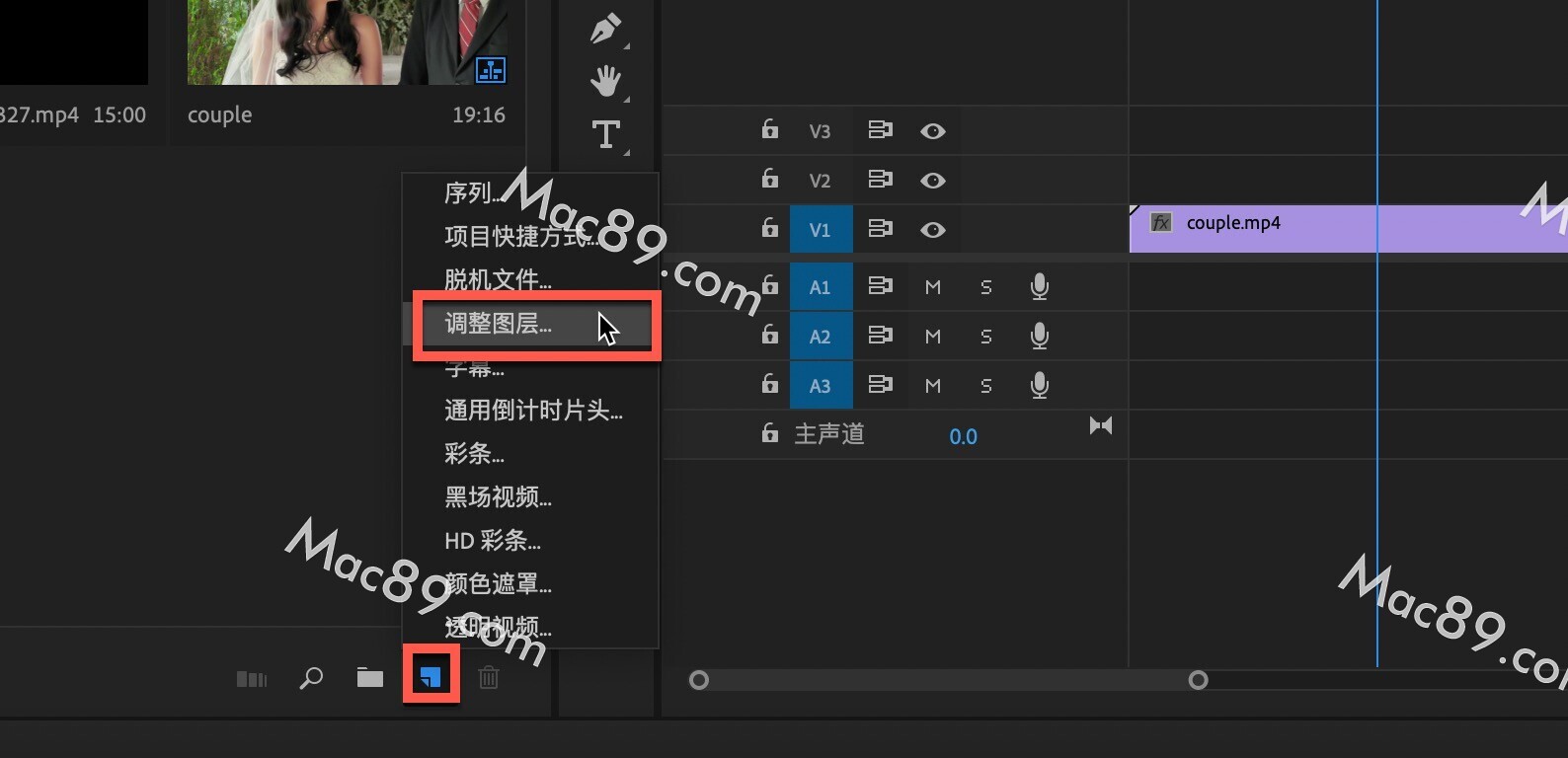
将调整图层拖拽到右侧的时间轴中
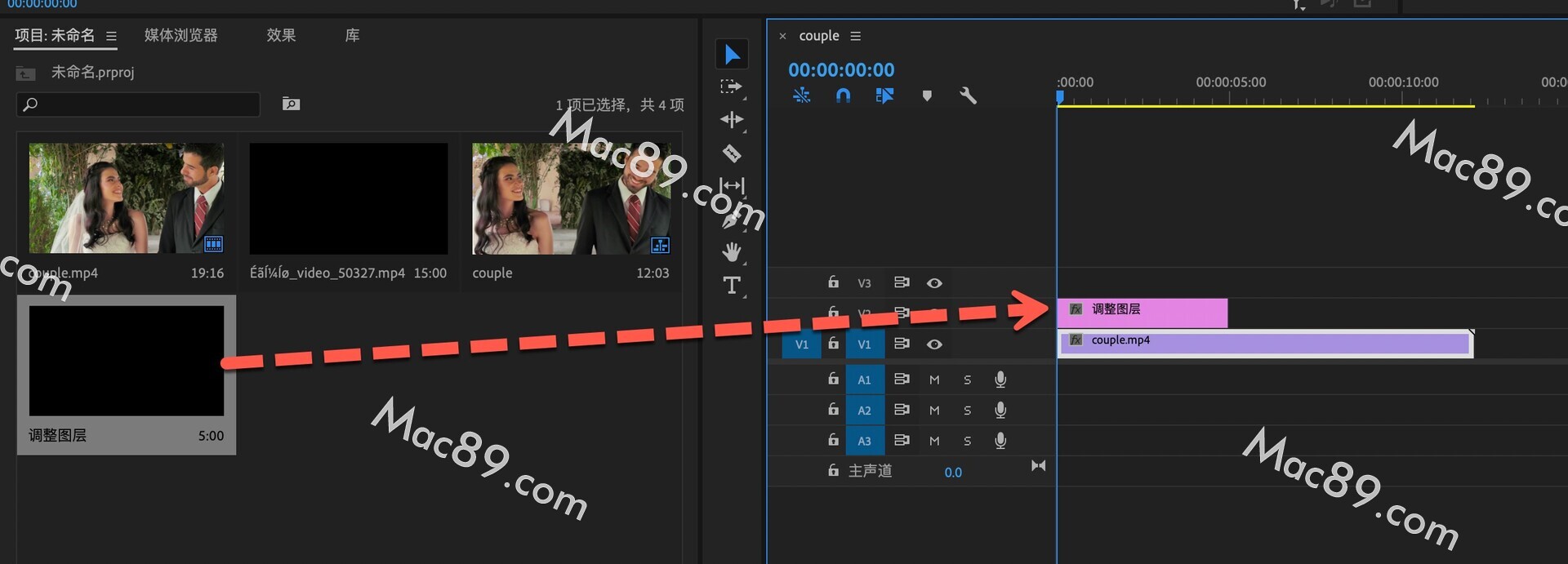
在左侧的效果中搜索快速模糊,并将此效果添加给调整图层
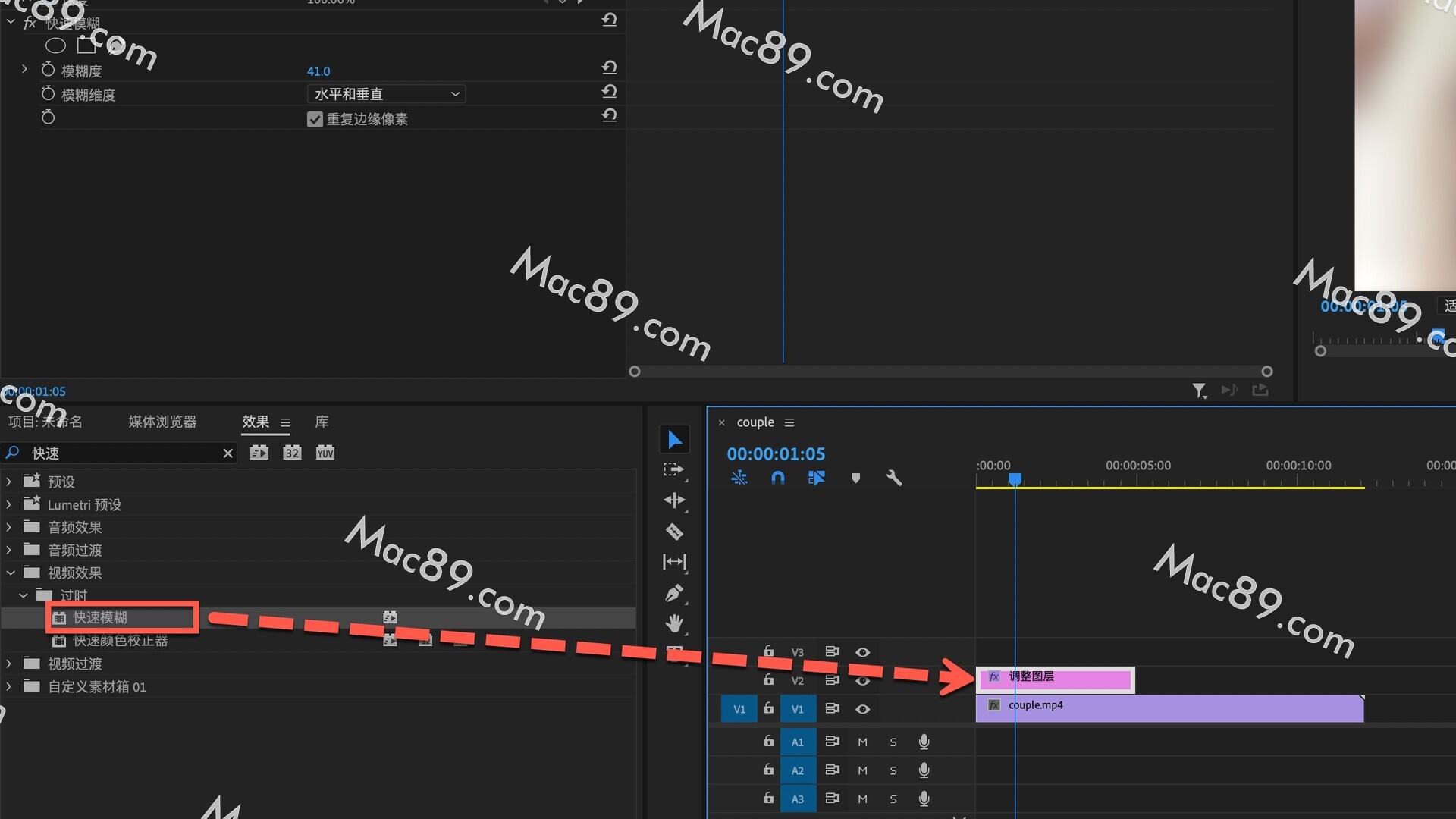
在左侧的效果控件-快速模糊中,调整模糊度的数值,勾选重复边缘像素
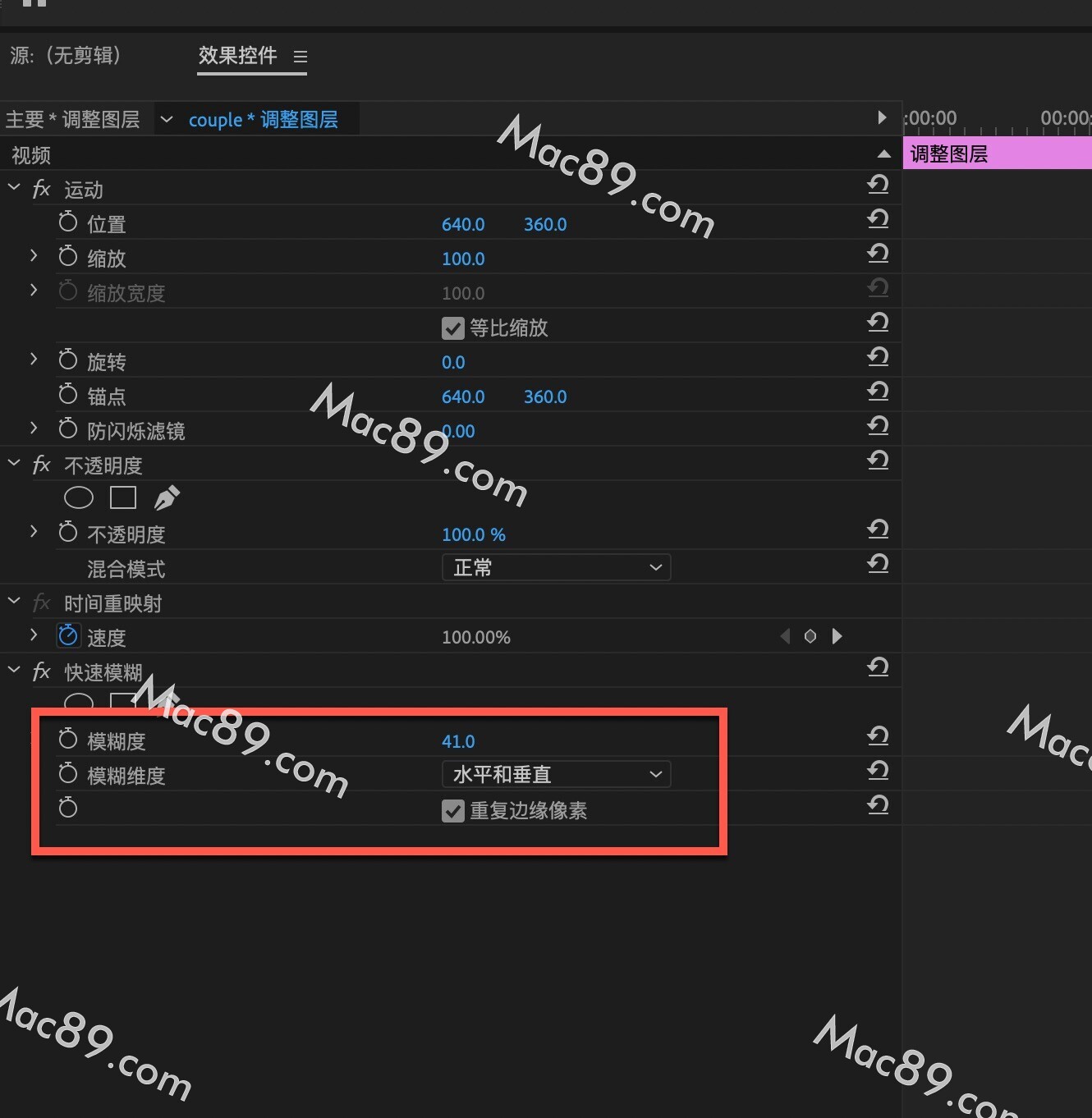
添加一个蒙版,勾选已反转
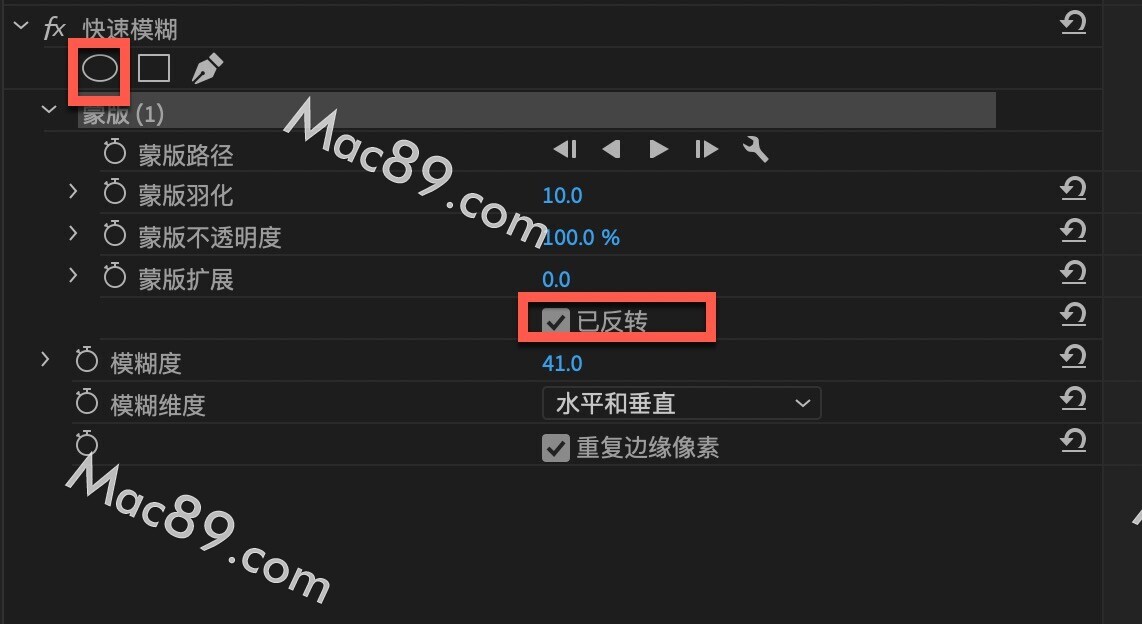
按住自己的喜好调整蒙版的参数
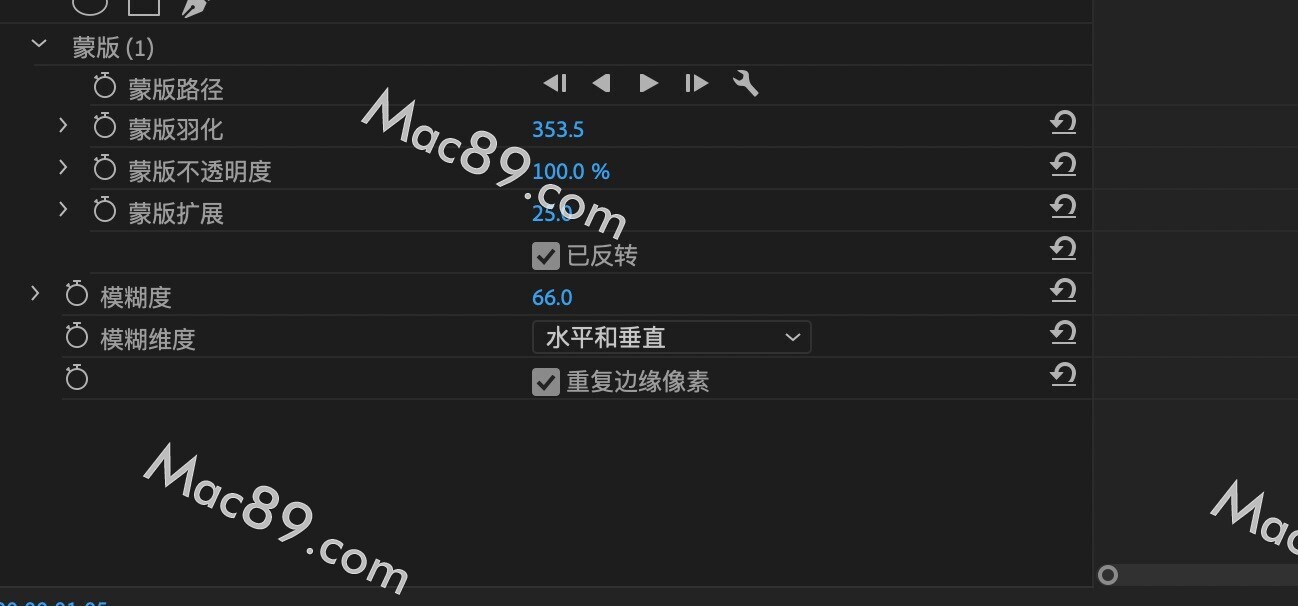
在效果中搜索镜头扭曲,将此效果添加给调整图层
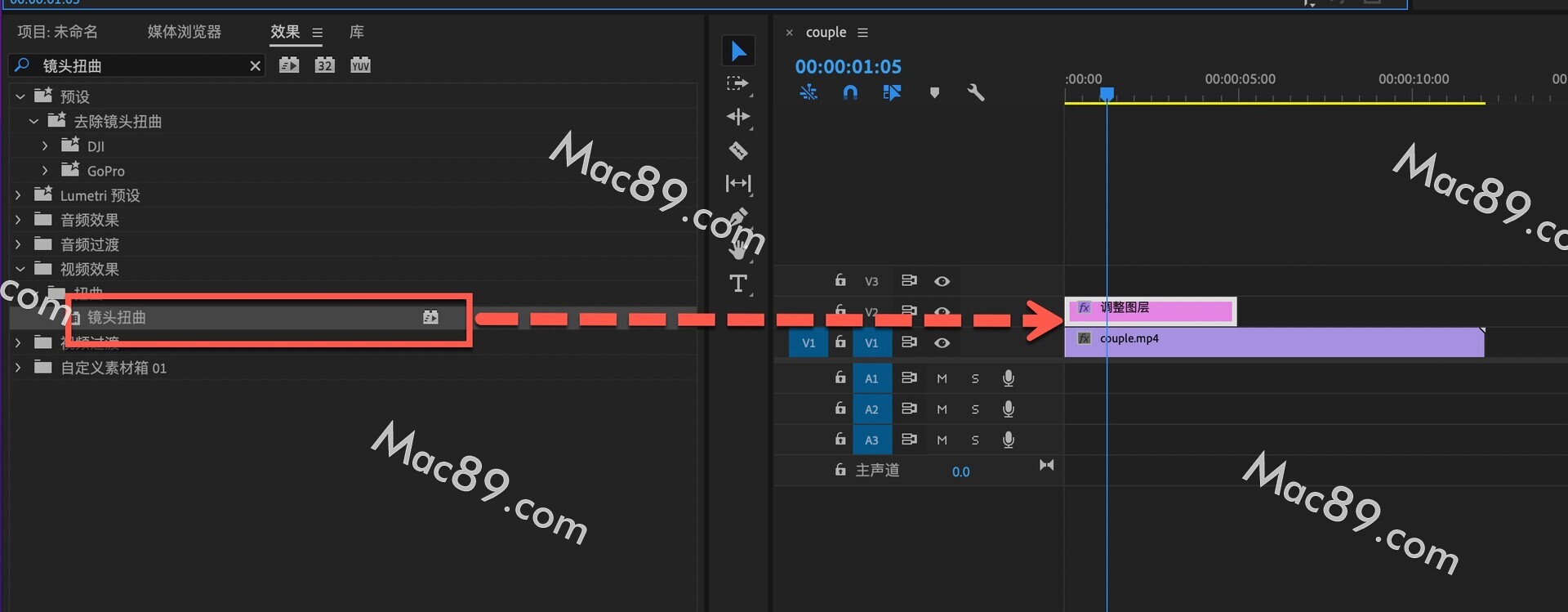
在左侧的效果控件-镜头扭曲中,调整曲率的数值
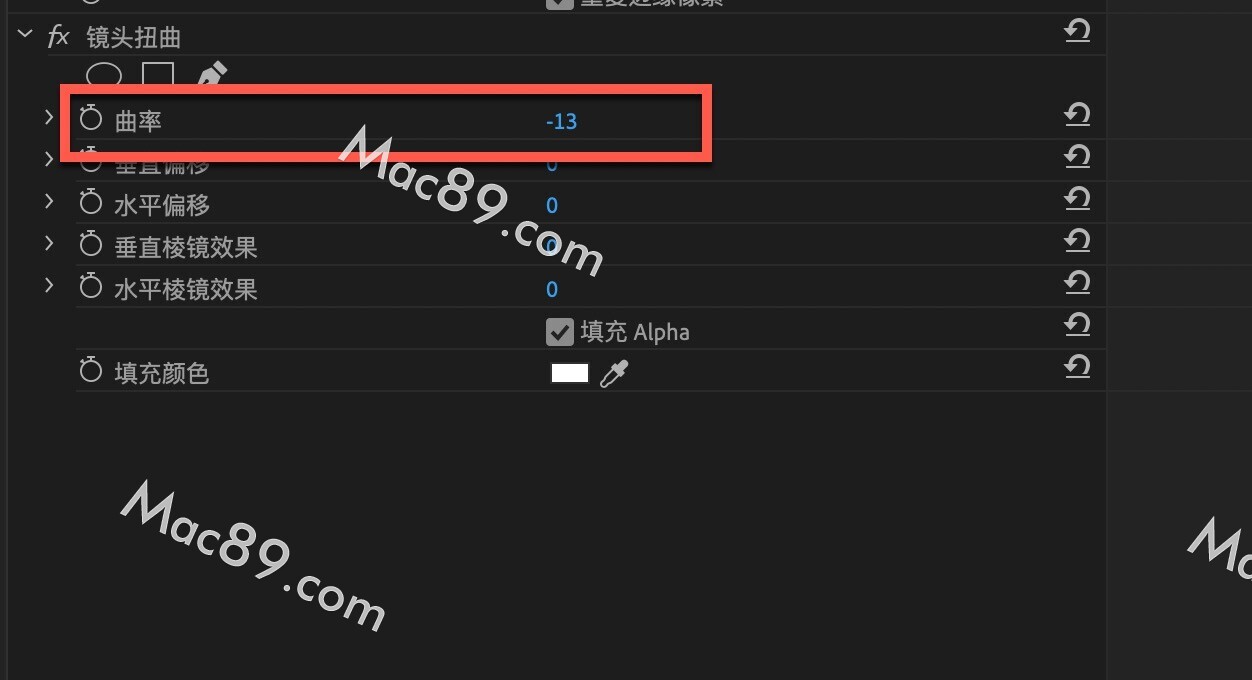
在镜头扭曲中添加一个蒙版,勾选已反转,调整各项参数的数值
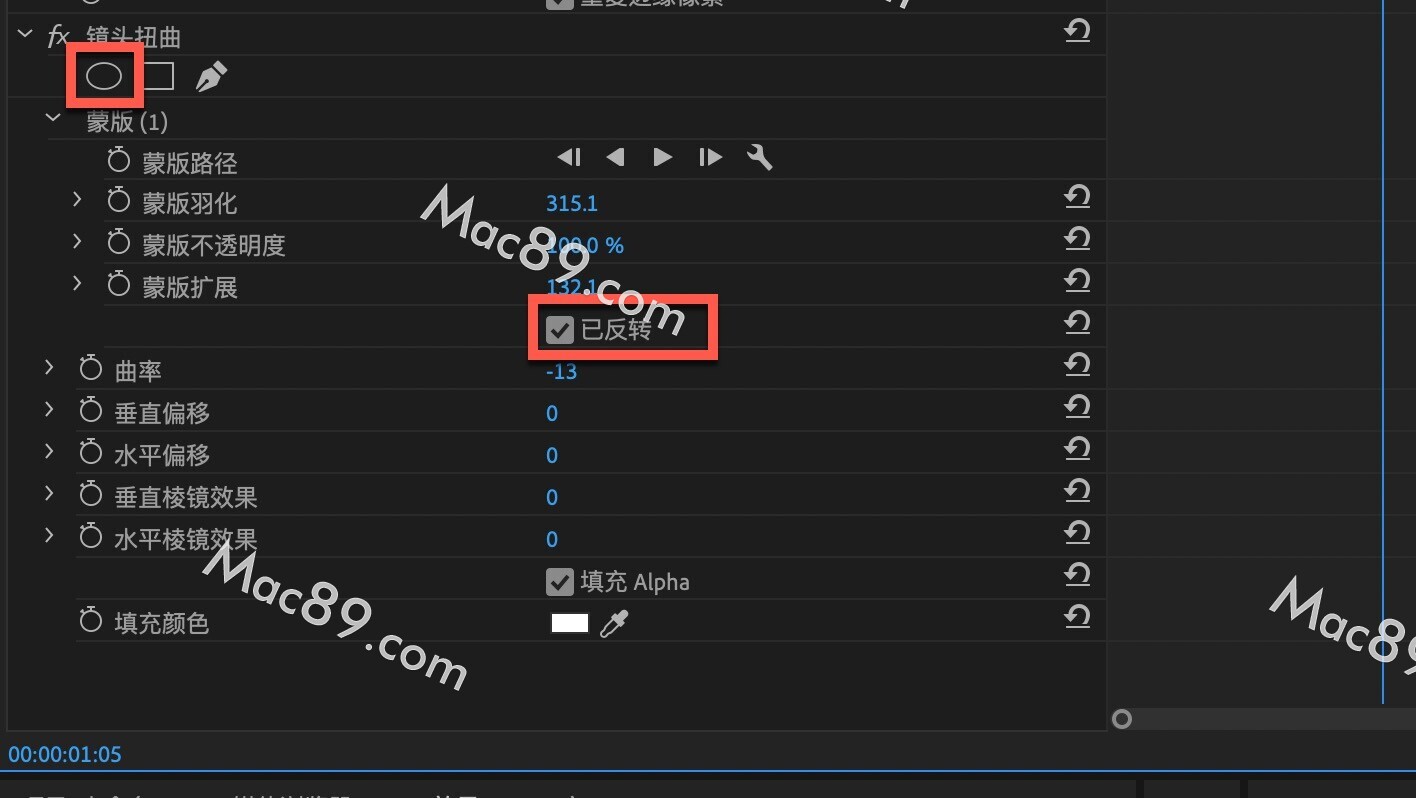
在往上添加一个调整图层
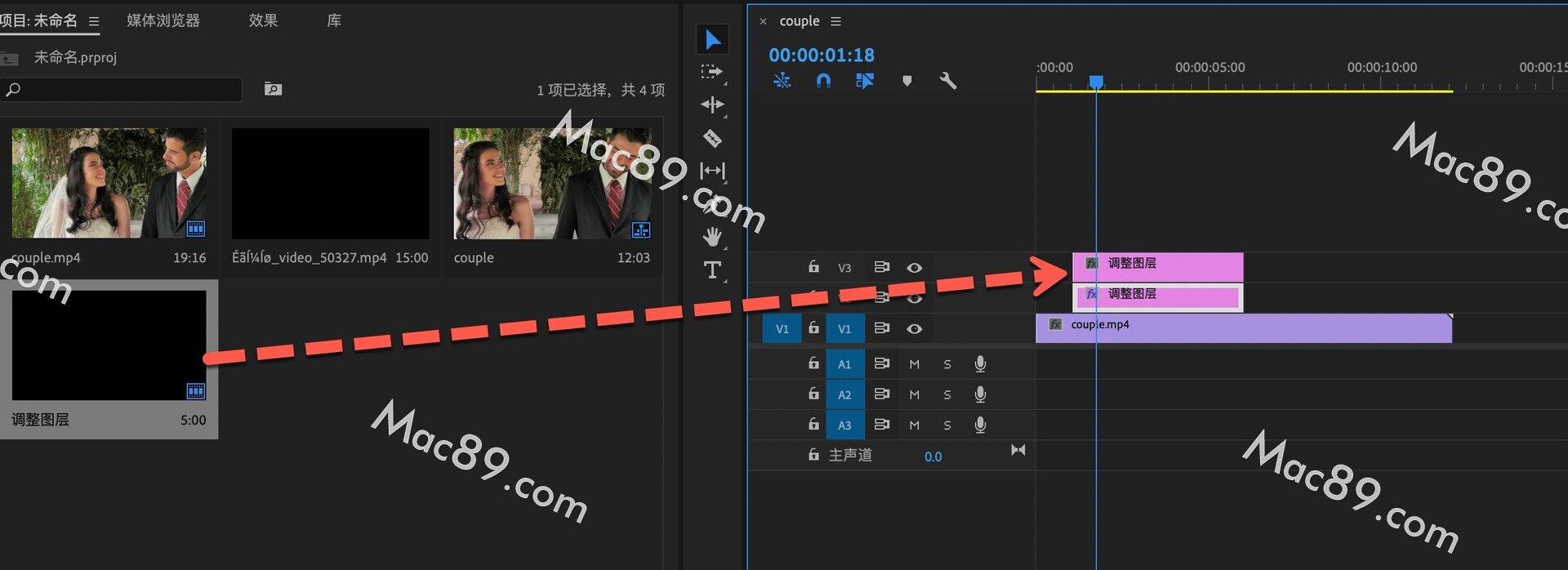
在效果中搜索高斯模糊,将此效果添加给刚刚的调整图层
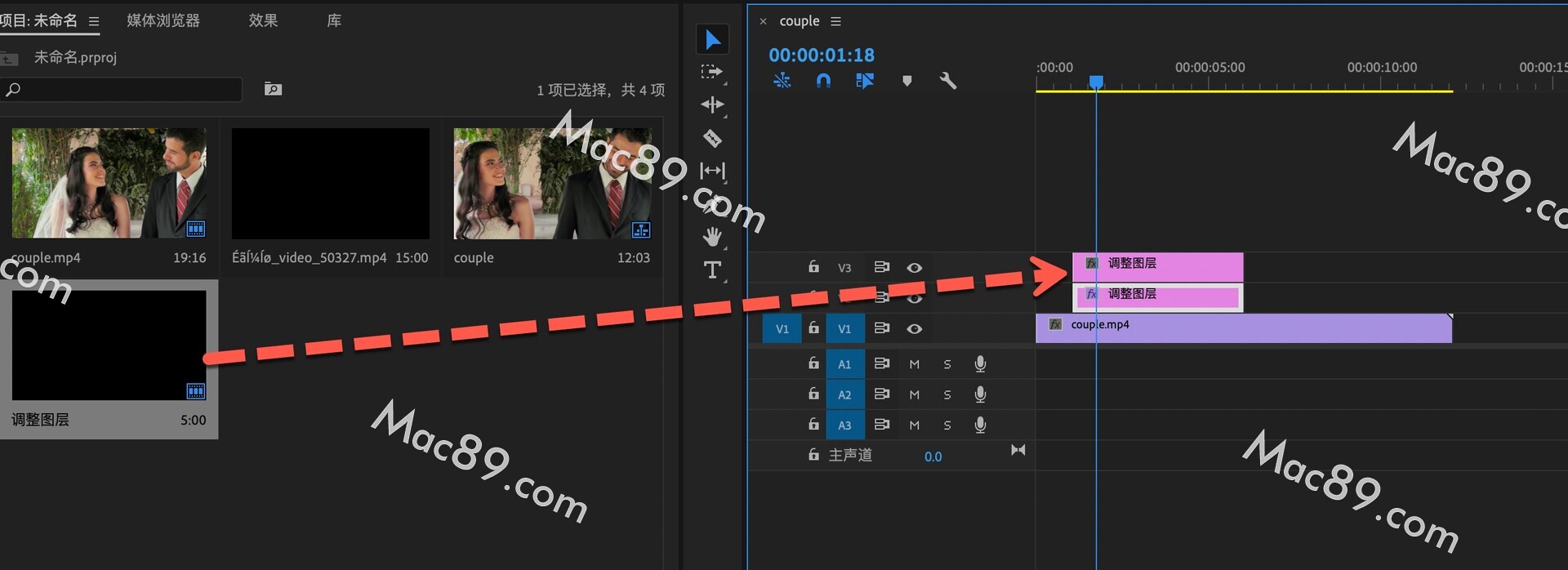
在不透明度中,将混合模式调整为柔光,可以分别调整一下不透明度和下方高斯模糊中的模糊度参数
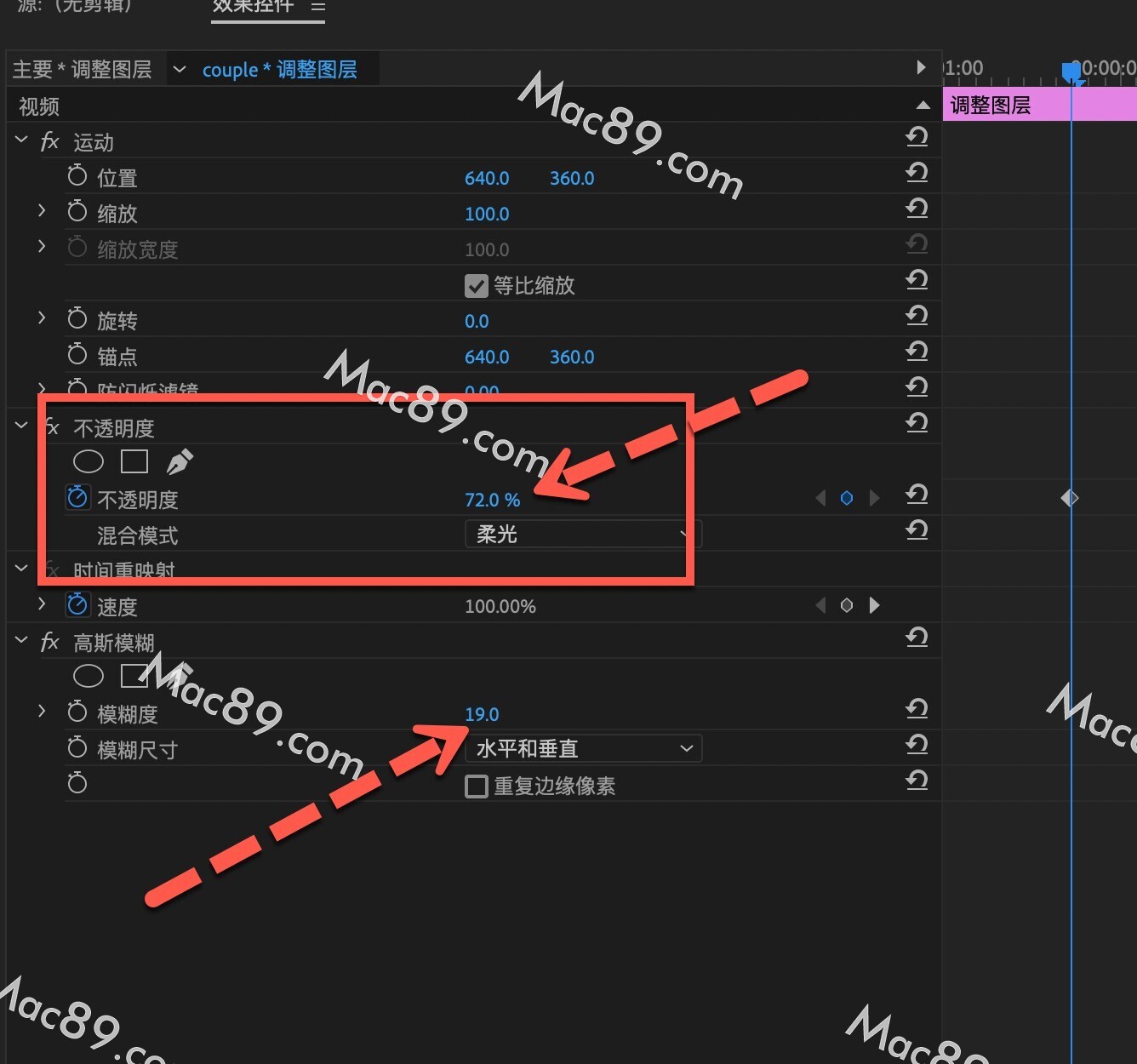
调整前:

调整后:

将光斑素材拓展到右侧的时间轴中
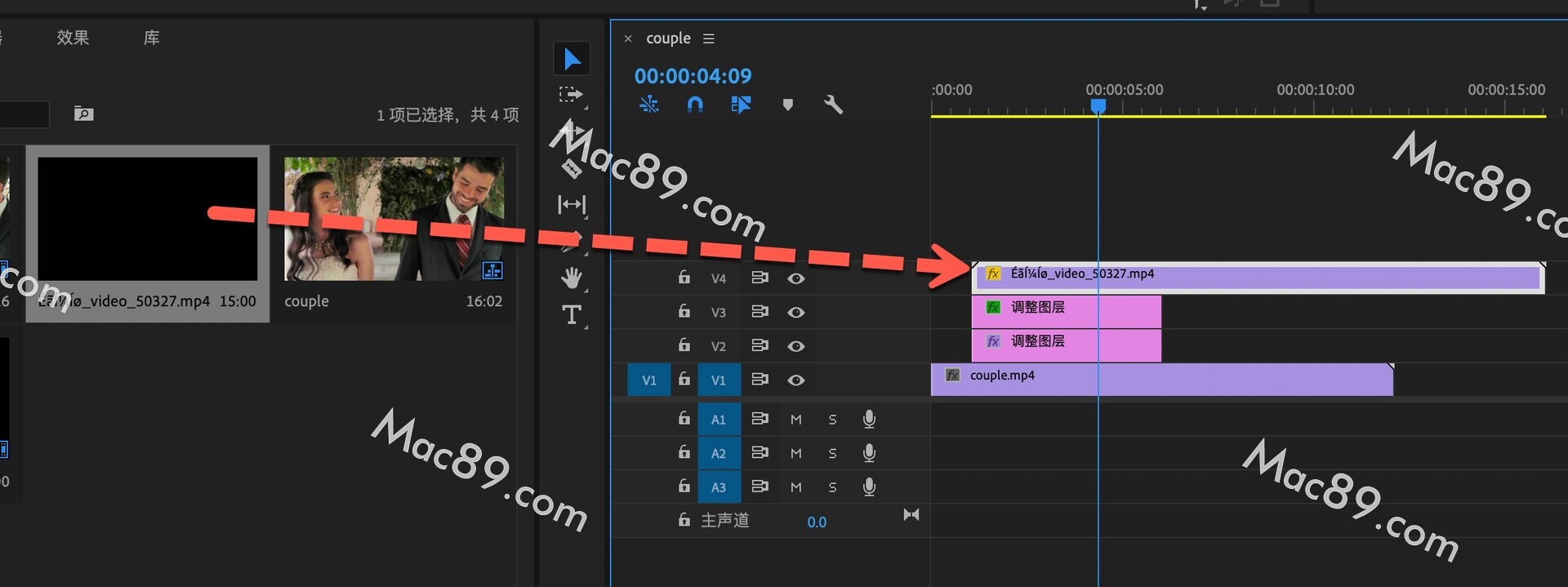
在左侧的不透明度中,将混合模式修改为滤色
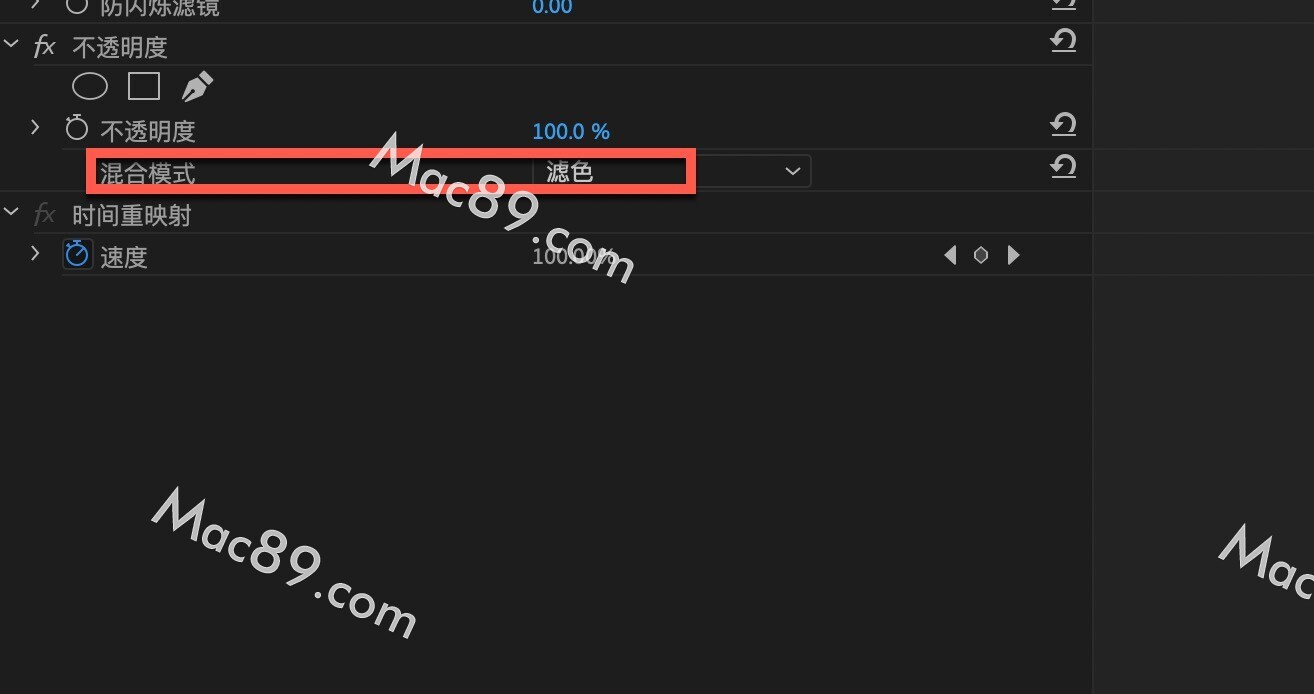
再次添加一个调整图层
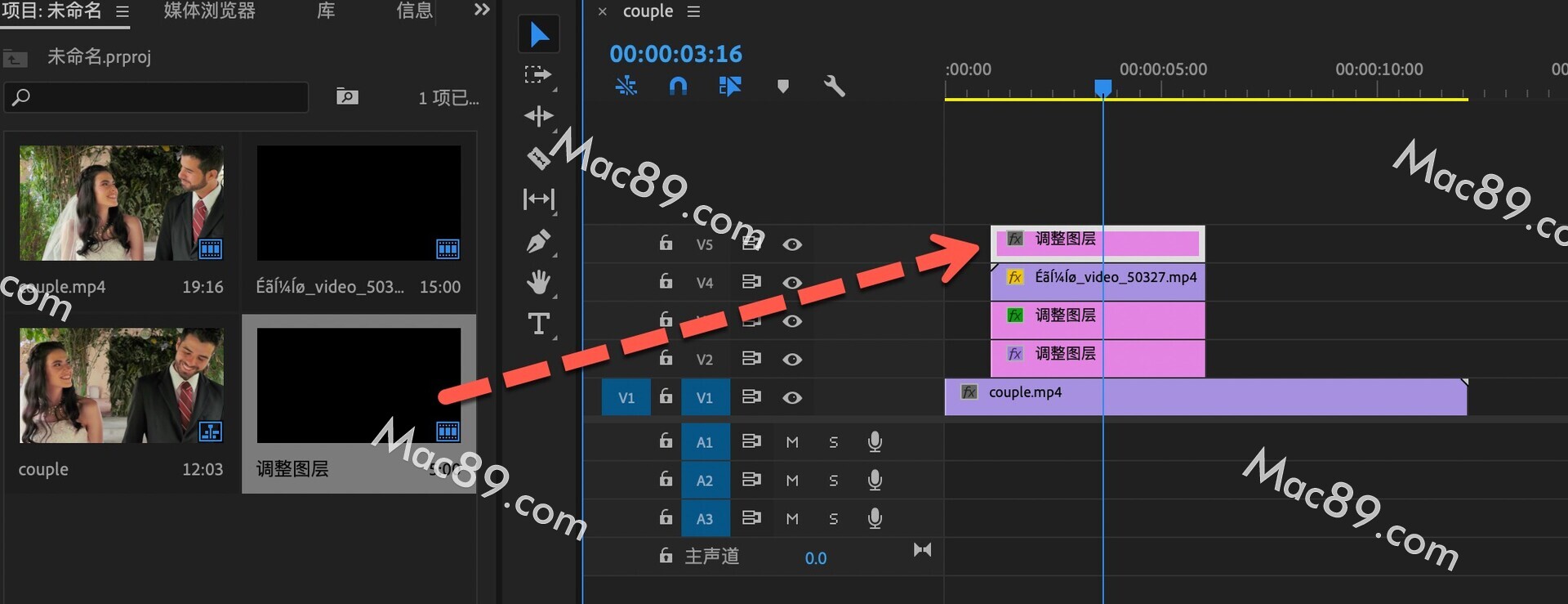
选中V1轨道中的视频素材,点击最上方的颜色,可以为视频添加一个滤镜,还可以根据自己的需求来调整各项参数
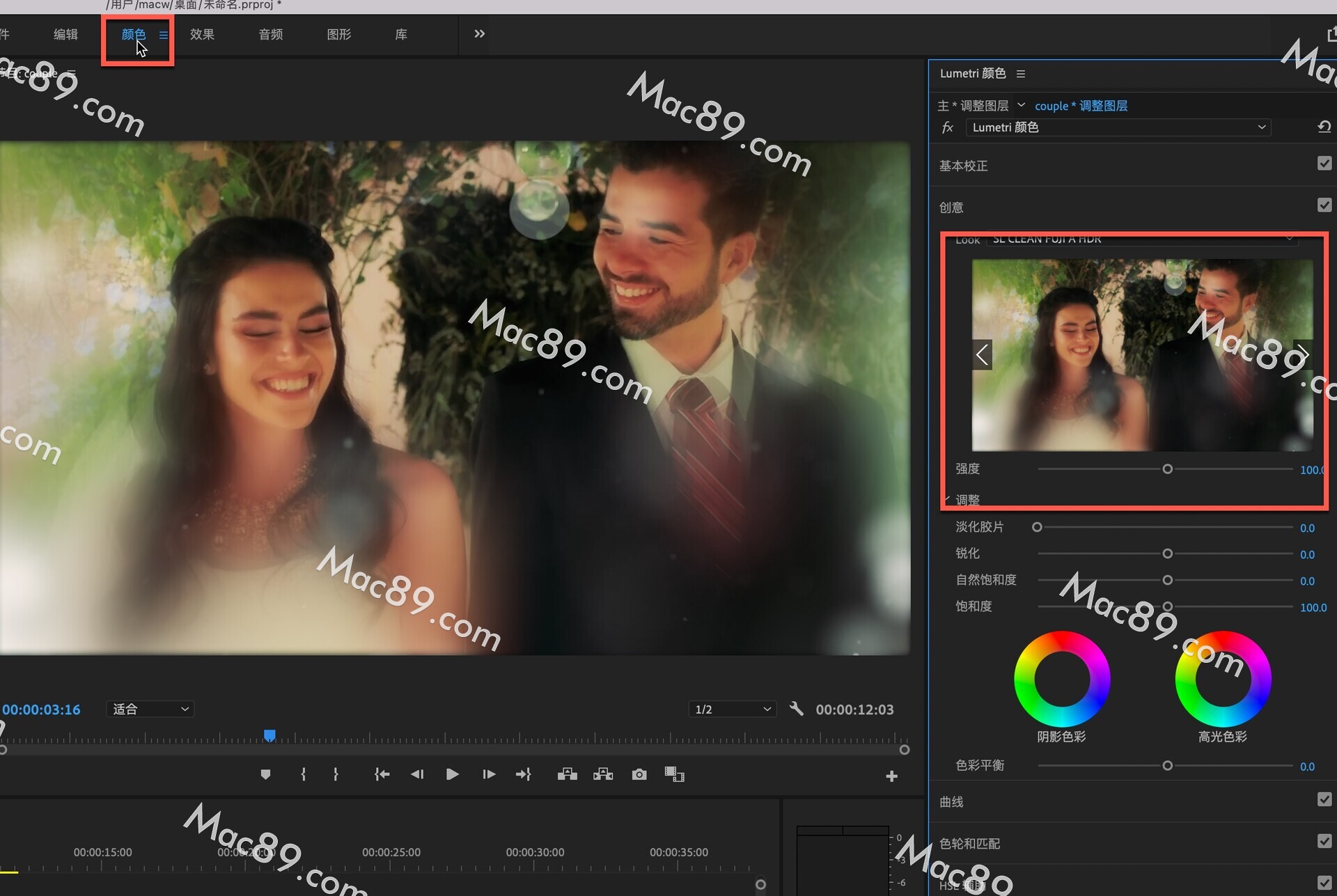
来看一下最终效果吧!



